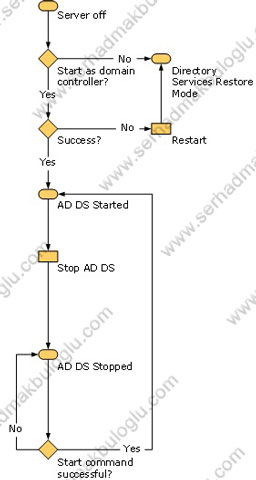Windows Server 2012 Developer Preview Restartable Active Directory
Merhaba.Yeni bir Windows Server 8 Active Directory makalesi ile birlikteyiz.Bu bölümde, Windows Server 2008 ile gelip, Windows Server 8 ile devam eden, Restartable Active Directory özelliğine değinip, database üzerinde yönetimsel işlemler yapacağız.
İlk Active Directory kurulumunda varsayılan olarak, Directory Service Database’i ve Transaction log dosyaları “%systemroot%NTDS” isimli klasörde yer almaktadır.Performans bakımından yapılan tavsiye Active Directory Veritabanı ve Transaction log dosyalarının ayrı bölümlerde, hatta eğer imkanı var ise farklı fiziksel disklerde tutulmasında fayda var, ama eğer herhangi bir performans sıkıntısı yaşamıyorsanız, bunu mutlaka belirtmek gerekir ki düzgün çalışan sistem üzerinde bu tip hayati öneme sahip olan değişiklikler yapılmaması gerekir.Birazdan yapacağımız işlemlerde ki herhangi bir hata geri dönüşü olmayan olaylara sebebiyet verebilir.Bundan dolayı sizlere tavsiyem bu işleme başlamadan önce bir System State Data backup alınmasıdır…:) Bunun yanısıra bu taşıma işleminin zorunlu sebeplerini de düşünmek gerekir örneğin, Active Directory veritabanının yer aldığı bölümlerde disk alanı sıkıntısı olabilir.
Uzun yıllardır Active Directory veritabanı üzerinde bazı işlemleri yapmamız gerektiğinde Domain Controller’ı yeniden başlatıp DSRM (Directory Services Restore Mode) modunda Active Directory’yi offline olarak açmamız gerekiyordu.Örnek olarak;
- Active Directory veritabanını restore etmek
- Unutulan Domain Administrator şifresini resetlemek
- Offline Defragmantation ile Active Directory veritabanının boyutunu küçültmek
- Active Directory yapısını farklı bir diske veya bölümlere taşımak
Artık Windows Server 2008 ile birlikte gelen ve Windows Server 8 ile devam eden, Restartable Active Directory Servisi bize sunucumuzu yeniden başlatmaya gerek kalmadan pek çok işlemi yapabilmemizi sağlıyor.
Bu özellik sayesinde Domain Controller offline duruma alınıp veritabanı üzerinde yapacağımız yönetimsel işlemler çok daha hızlı gerçekleştirilebilir.Bunu yaparken sunucu üzerinde farklı servisler (DHCP gibi) çalışıyor ise onların çalışma performansını etkilemeden işlerimizi halledebiliriz.Dolayısı ile sunucu üzerinde bakım onarım işlemlerini yaparken sunucu tamamen devre dışı kalmaz ve diğer hizmetleri sunmaya devam eder.
Aşağıdaki tablo ile hangi durumlarda, Restartable Active Directory veya Directory Service Restore Mode’a ihtiyaç duyabileceğimizi görebiliriz.
Windows Server 8 Restartable Active Directory
1)Active Directory Domain Services üzerine sağ tıklayarak çalışmasını durdurabilir ve bakım onarım işlerimizi yapabiliriz fakat bu servise bağımlı çalışan dört serviste beraberinde durdurulur.Bunlar;
- DFS Replication Service
- DNS Server
- Intersite Messaging
- Kerberos Key Distribution Center
Servisi durdurmak için üzerine sağ tıklayıp Stop dediğimizde aşağıdaki ekran ile karşılaşırız. Yes cevabı ile onay verdiğimizde bu servislerde kullanılamaz duruma gelecektir.
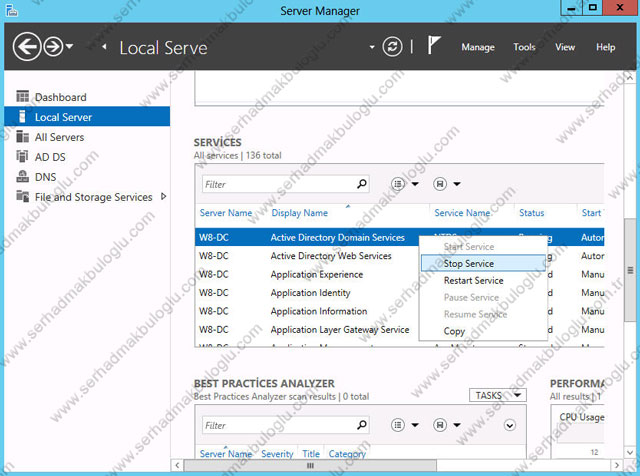
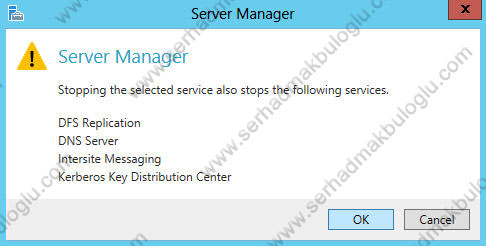

2)Artık Active Directory offline durumda olduğu için, ilk örneğimiz ile başlayabiliriz.Active Directory veritabanının yerini değiştirelim.Komut satırına girip, ntdsutil yazıyoruz. Bu aşamada eğer isterseniz ntdsutil tool’u aracılığıyla kullanabileceğimiz bütün parametreleri görebilmek için Help yazıp ilgili parametreleri görebilirsiniz.
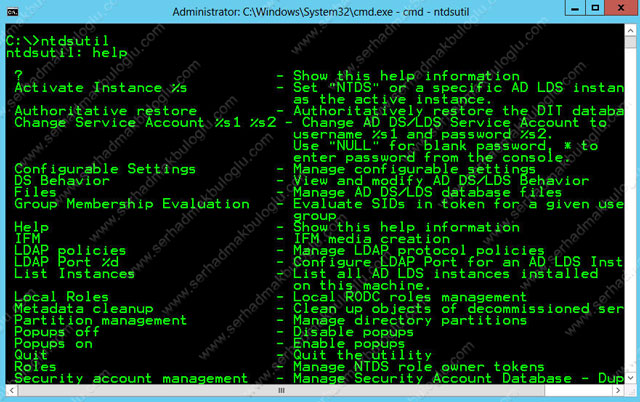
3)Biz burada Active Instance parametresini kullanarak,aktif olarak kullanılan Active Directory(NTDS.DİT) veritabanını gerekli işlem için seçiyoruz.
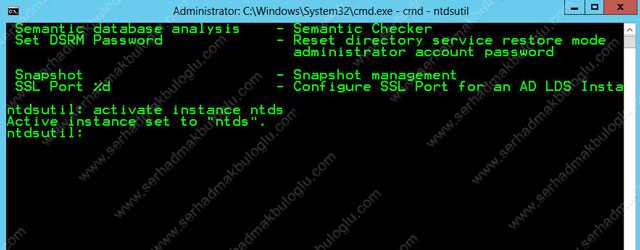
4)Sıra geldi Ntdsutil altındaki Files parametresini kullanmaya.
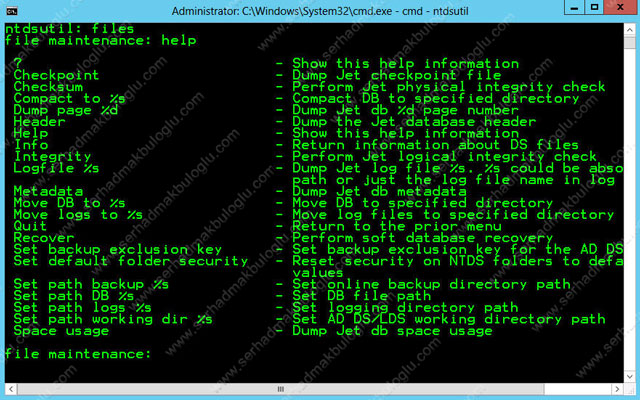
5)Taşıma işlemini C:YeniDB isimli oluşturduğum klasöre yapacağım.File Maintenance sekmesinde ise Move DB to parametresi kullanılarak Active Directory veritabanı belirtmiş olduğumuz yeni yoluna taşınır.
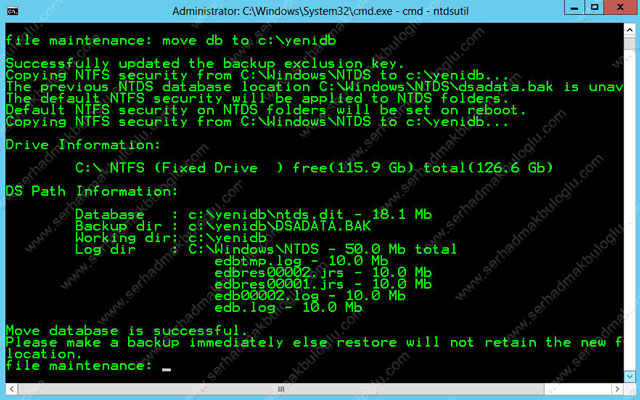
6)Bakalım taşınmış mı?
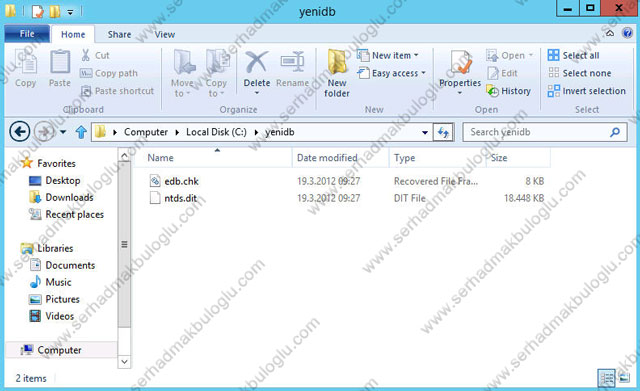
7)Şimdi gelelim log dosyalarını taşımaya.Eğer istersek Active Directory Log dosyalarını da ayni yola taşıyabildiğimiz gibi, farklı bir bölüm ya da fiziksel diske de taşıyabilme imkanımız mevcut.Yine Files sekmesinde kullanabileceğimiz parametre aşağıda görmüş olduğunuz gibi.
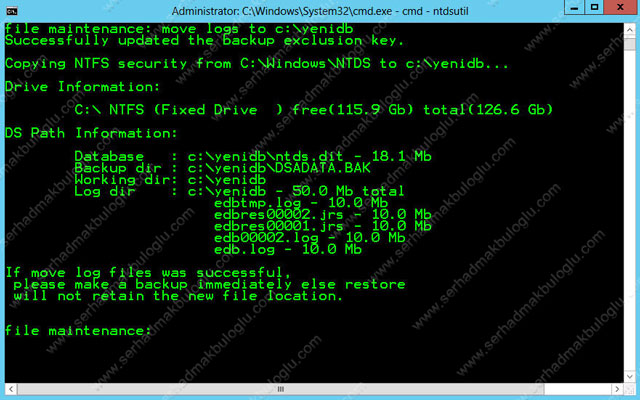
8)Log dosyalarımız da yeni lokasyonuna taşınmış.
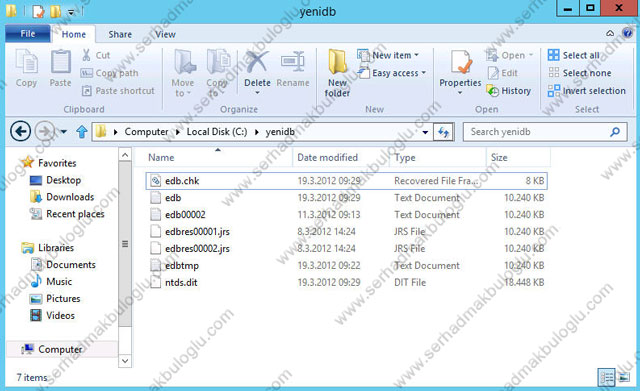
9)Hazır offline modundayken, yapabileceğimiz diğer yönetimsel komutlara göz atalım.Mesela, Active Directory veritabanını defragmentation yapabiliriz.Compact to komutu ile C:Compress isimli klasöre sıkıştırılmış yeni veritabanını atıyoruz.
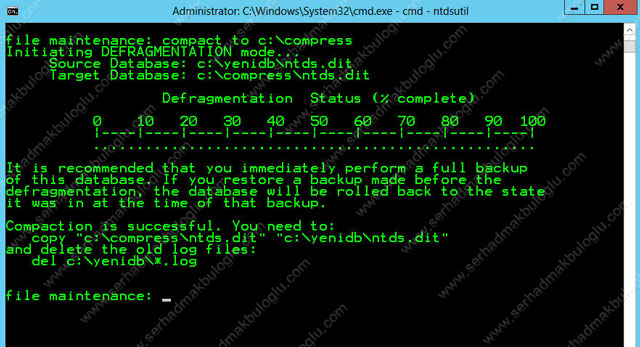
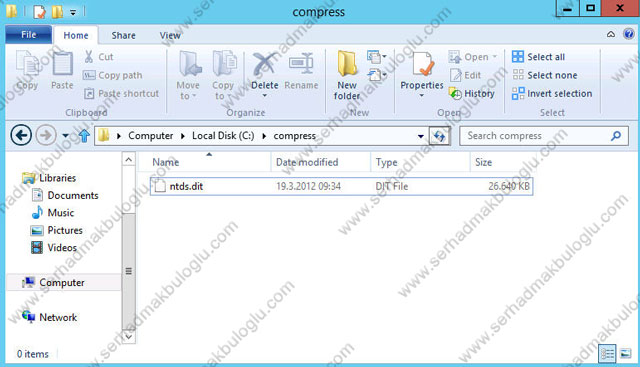
10)Integrity komutu ile Active Directory veritabanı bütünlülüğünü test edebiliriz.
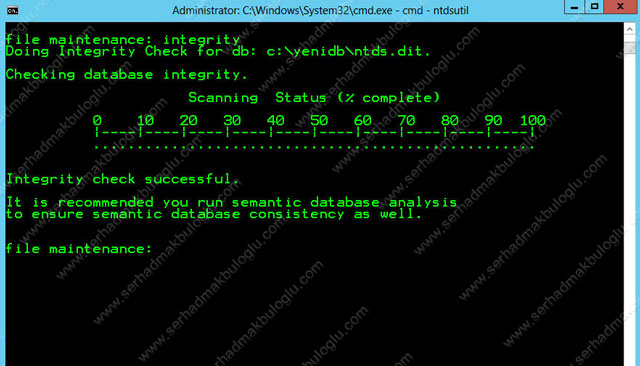
11)Semantic Database Analysis komutu ve Go Fixup parametresi ile, Active Directory veritabanındaki bozulmuş olan kayıtları düzeltebiliriz.
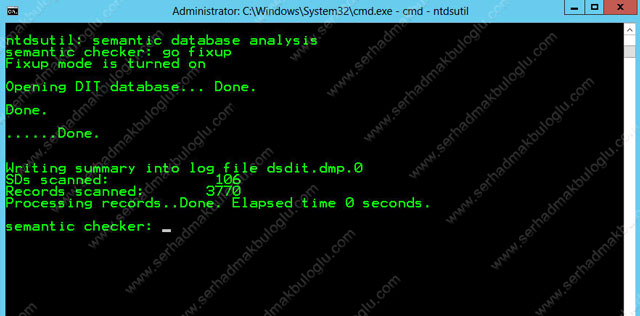
12)İşlemlerimizi bitirdikten sonra, Active Directory Domain Servisini tekrar başlatıyoruz.
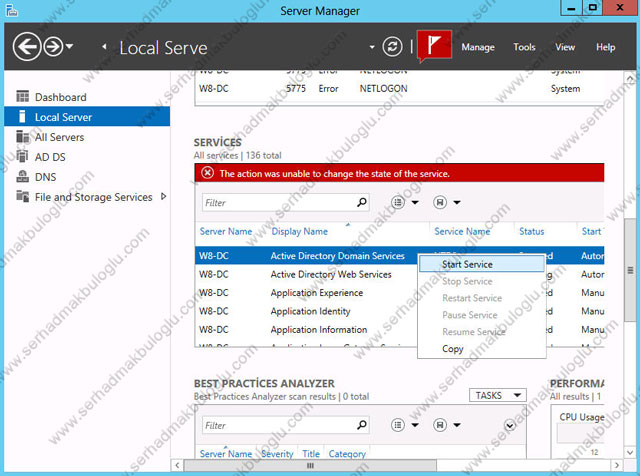
Evet Arkadaşlar bu makalede, senaryomuz gereği yeterli disk alanı kalmamış bir disk de bulunan Active Directory veritabanı ve Transaction Log dosyalarının nasıl taşınabileceğini anlattık.Tabi ki bu işlemi yaparken Windows Server 8 üzerindeki Active Directory’nin servis olma özelliğini kullandık.Gördüğümüz üzere artık Microsoft hayati önem taşıyan sunucu rollerinde olabilediğince yeniden başlatma gereksinimini azaltma eğilimindedir.Başka bir Windows Server 8 Active Directory makalesinde tekrar görüşmek üzere.